Tabloya naverokê
Dema ku di Excel de dixebitin, carinan hewce ne ku em jimareya stûna heyî an taybetî diyar bikin. Dibe ku ji bo kargehek piçûktir hêsan be ku hejmara stûnê bi hêsanî bibîne. Lê gava ku kesek bi gelek dane û formul li ser pelgeyek mezin a xebatê dixebite, wê hingê meriv wext digire ku meriv nameya stûnê bi destan bibîne. Di vê gotarê de, em ê di Excel de ji bo veguherîna tîpa stûnê bo hejmarê hin çareyan nîşanî we bidin.
Pirtûka Xebatê ya Pratîkê dakêşin
Hûn dikarin belaş Excel pirtûka xebatê ji vir û bi tena serê xwe pratîkê bikin.
Stûna Herfa Ji Hejmarê Converter.xlsm
5 Nimûneyên Bikêr ên Stûnê Ji Tîpa Berbi Hejmarê Veguherker di Excel de
Ji bo vê gotarê, em ê daneyên jêrîn bikar bînin. Li vir, hûn ê sernavên stûnên cihêreng ên pelxebatek Excel bibînin. Ji bo temamkirina pêvajoyê, em ê pênc nêzîkatiyên cûda nîşan bidin. Li vir, em ê fonksiyona COLUMN bikar bînin û fonksiyona COLUMN û fonksiyona INDIRECT bi hev re bikin, formûlek ne-hilweşîn bicîh bînin, şêwaza referansê biguhezînin, û di dawiyê de, Bingehên Visual Ji bo Serlêdanê (VBA) bikin .
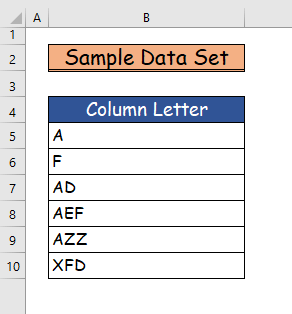
1. Bikaranîna Fonksiyona COLUMN
Di nêzîkatiya xwe ya yekem de, em ê fonksîyona COLUMN ya Excel bikar bînin da ku stûnek tîpa jimare veguherîne. Ji bo fêmkirina pêvajoyê gavên jêrîn derbas bikin.
Gavê 1:
- Beriya her tiştî,em ê daneyên jêrîn ji bo mebesta xebata xwe bikar bînin.
- Li vir, em ê fonksiyona COLUMN ji bo du şertan bikar bînin.
- Yek yekem ji bo dîtina stûnê ye. hejmara şaneyek taybetî û ya duyemîn jî ji bo şaneya xebatê ya niha ye. 12> Ya duduyan, ji bo ku hejmara stûna şaneyek taybetî bibîne, formula jêrîn ya fonksiyona COLUMN behsa şaneyê dike.
- Mînak, li vir em ê şaneya bikar bînin. B5 .
=COLUMN(B5) 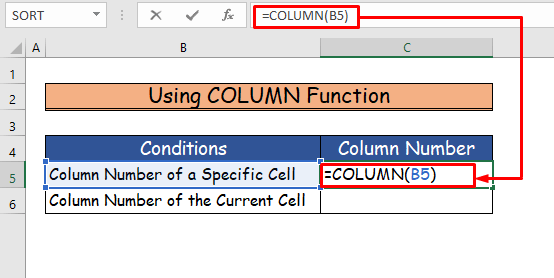
- Piştre, piştî pêlkirina Têkeve , hûn ê hejmara stûna şaneya navborî bibînin, ku ji bo şaneya B5 hejmara stûnê ye 2 .
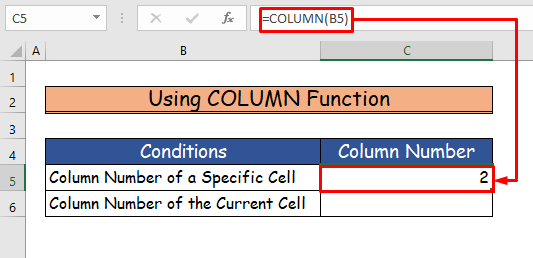
Gavek 3:
- Piştre, ji bo destnîşankirina hejmara stûnê ji şaneya heyî ya ku tu lê dixebitî, formula jêrîn ya Fonksiyon COLUMN bikar bîne.
=COLUMN() 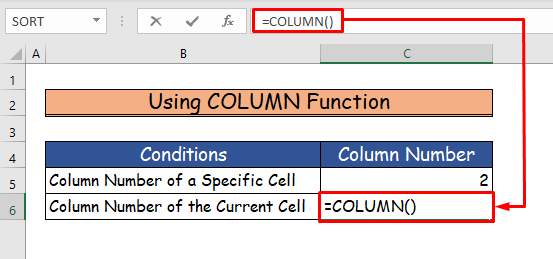
- Piştî pêlkirina Enter , hûn ê hejmara stûna th bibînin. e şaneya xebatê ya niha.
- Di mînaka me de, ku ji bo şaneya C6 jimare 3 e.
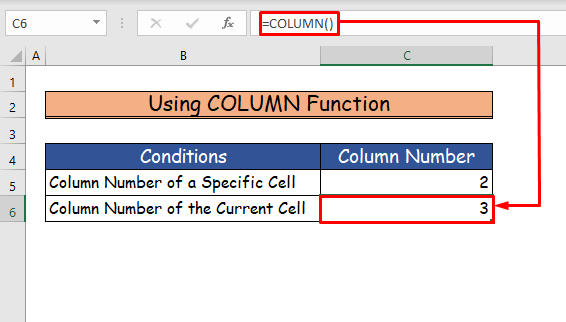
Zêdetir Bixwîne: [Serast] Li Şûna Herfan Jimarên Stûna Excel (2 Çareserî)
2 Tevhevkirina KOLUMN û Fonksiyonên NADIREKT
Di nêzîkatiya meya yekem de, we karanîna fonksiyonek yekane dît ji bo çêkirina tîpa stûnê bo veguheztina hejmarê. Di rêbaza duyemîn de, emdê fonksîyona COLUMN bi fonksîyona INDIRECT re bike yek. Ji bo têgihiştina tevaya prosedûrê, gavên jêrîn bişopînin.
Gavek 1:
- Berî her tiştî, ji bo sepandina formulan daneyên jêrîn hildin.
- Li vir, di stûna B de, em ê hin sernavên stûnên kargerek Excel bi awayekî bêhemdî û di stûnê de hilbijêrin. C em ê hejmarên stûnên wan bibînin.
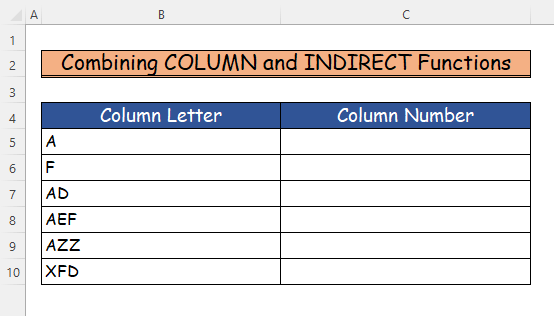
Gavek 2:
- Ya duyemîn, di şaneya C5 de formula jêrîn binivîsin, ku têkeliya fonksiyona COLUMN û ye. fonksiyona INDIRECT .
=COLUMN(INDIRECT(B5&"1"))
- Em ê vê formulê têxin nav hucreya C5 ji bo diyarkirina hejmara stûna stûnê A ku di şaneya B5 <2 de ye>>> û hûn ê hejmara stûna stûna A di hucreya C5 de bibînin ku ev e 1 .
- Di dawiyê de, Têjêkirina Xweser bikar bînin da ku formula fo r şaneyên din.
- Ji ber vê yekê, hûn ê hemî hejmarên stûnê di şaneyên wan de bibînin.
- Berî her tiştî, INDIRECT("B5") tê vê wateyê ku ew ê nirxa hucreyê ya B5 bigire ku ev e A .
- Piştre, INDIRECT(B5&1) ya berê distînederdixe û 1 bi derana koda berê ve girêdide ku wê bike A1 .
- Di dawiyê de, COLUMN (INDIRECT(B5&”1″)) dê hejmara stûna şaneya A1 nîşan bide, ku ev e 1 .
Bixwîne Zêdetir Bixwîne: Meriv Çawa Di Excel de Tîpa Stûnê Veguherîne Tabloya Hejmarê (4 Rê)
3. Serlêdana Ne-Volatile Formula
Heke hûn bi komek daneya mezin a li Excel-ê re dixebitin, wê hingê karanîna rêbaza duyemîn dê wextê xwe bigire. Ji ber ku fonksîyona INDIRECT fonksiyonek guhezbar e, ku pirtûka xebatê hêdîtir dike. Di wê rewşê de, hûn dikarin fonksîyona MATCH û fonksiyona ADDRESS bi fonksiyona COLUMN re bikar bînin ji ber ku ew her du jî guhezbar in. Binêre gavên jêrîn ji bo bêtir agahdarî li ser pêvajoyê.
Gavek 1:
- Berî her tiştî, di hucreyê de C5 Formula jêrîn binivîse.
=MATCH(B5&"1", ADDRESS(1, COLUMN($1:$1), 4), 0) 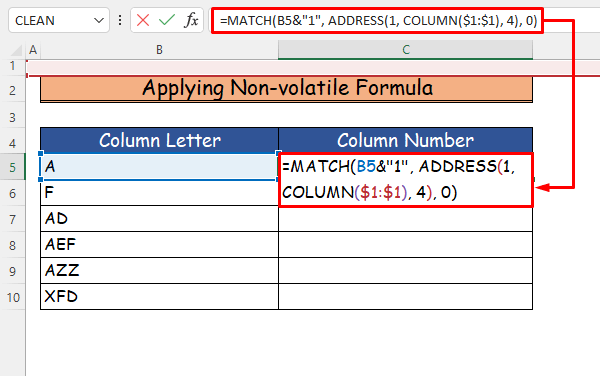
Gavek 2:
- Piştre, pêl Enter bike û hûn ê jimara stûna stûna rêzdar bibînin.
- Di dawiyê de, bikişîne formula ji bo şaneyên jêrîn ên stûnê ji bo ku jimareyên stûnê ji bo hemî tîpên stûnê bistînin.
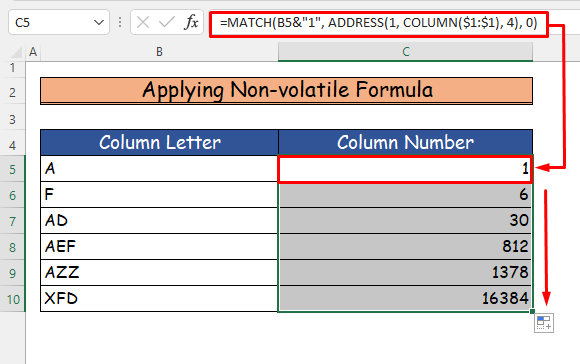
Zêdetir Bixwîne: Meriv Çawa Di Excel de Hejmara Lihevhatina Stûnê Vegere (5 Rêyên Bikêr)
4. Guhertina Şêweya Referansê
Ev pêvajoya veguhertina tîpên stûnan bo jimareyên stûnê di Excel de nisbeten hêsan û hêsan e. Ji bo bêtir agahdarî li ser vê pêvajoyê, gavên jêrîn bişopînin.
Gavê 1:
- Beriya her tiştî, li berhevoka daneya jêrîn binêre.
- Li vir, referansa di formula şaneyê de C5 hejmara şaneyê bi tîpa stûnê nîşan dide ku ev e B5 .
- Em ê bi guherandina çerxa referansê tîpa stûnê veguherînin hejmarê.
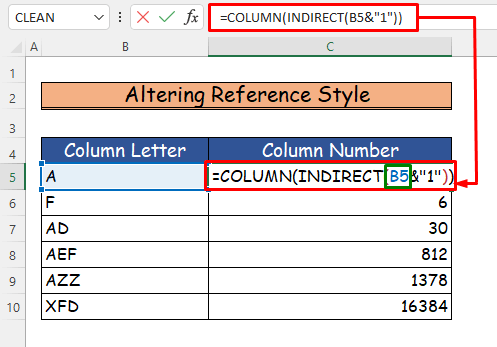
Gavek 2:
- Ji bo kirina wê, pêşî li tabloya Pel li ser ribbonê bikirtînin.
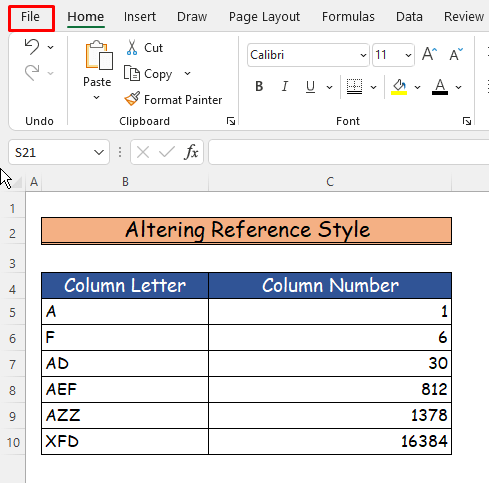
- Piştre, emrê Vebijêrk hilbijêre.
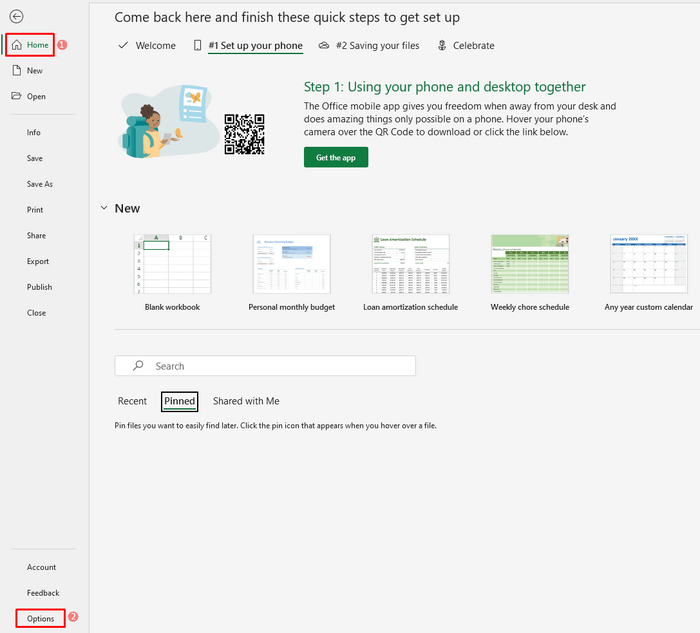
Gavê 3:
- Ya sêyemîn, piştî ku emrê hilbijêrin, hûn ê qutiyek diyalogê bi navên Vebijarkên Excel bibînin.
- Li wir, ji tabloya Formulan, nîşan bikinvebijarka bi navê R1C1 şêwaza referansê .
- Axir, OK bitikîne.
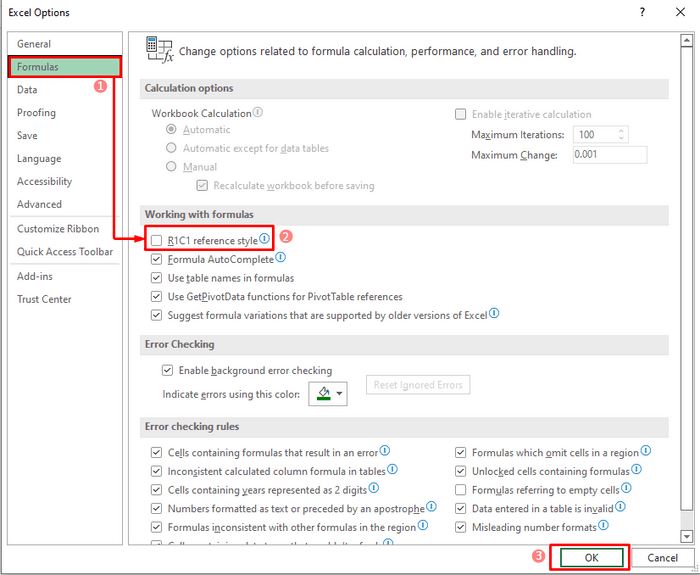
Gava 4:
- Di dawiyê de, hûn ê bibînin ku pelgeya we dê xwediyê şêwaza referansa R1C1 be , ku tê de stûnên pelê xebatê dê veguherînin nirxên hejmarî.
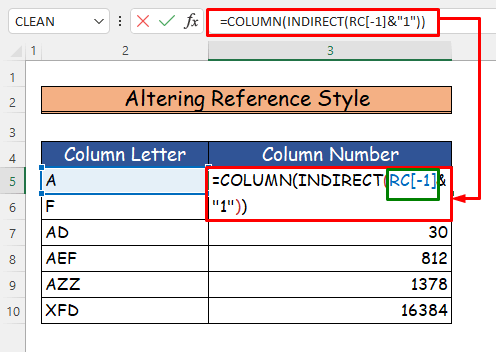
Zêdetir Bixwîne: Çawa Navê Stûnê ji ABC biguherîne 1 2 3 di Excel de
5. Sepandina VBA ji bo Veguherandina Tîpa Stûnê Bi Hejmarê li Excel
Di rêbaza xweya paşîn de, em ê bicîh bikin Visual Bingehên ji bo Serlêdanê (VBA) . Bi sepandina VBA , em dikarin piştî ku tîpa stûnê têxin nav kodê, hejmara stûnê diyar bikin. Ji bo fêmkirina prosedurê gavên jêrîn derbas bikin.
Gavê 1:
- Pêşîn, em ê daneyên jêrîn bikar bînin da ku VBA .
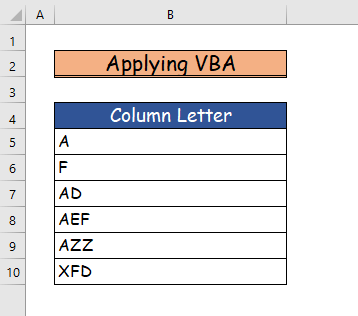
Gavek 2:
- Piştre, Dîbar hilbijêrin Fermana bingehîn ji koma Code di tabloya Developer .
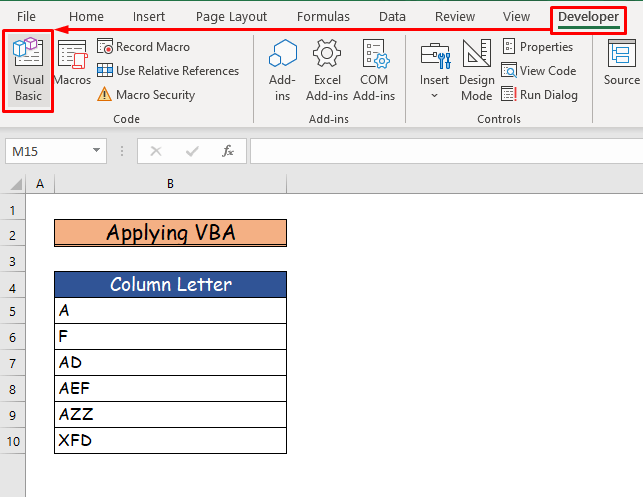
Gavek 3:
- Ya sêyemîn, qutiya têxistina kodê dê vebe piştî hilbijartina Visaul Basic<17 Fermana> .
- Ji qutikê, emrê Module di taba Têxe de hilbijêre.
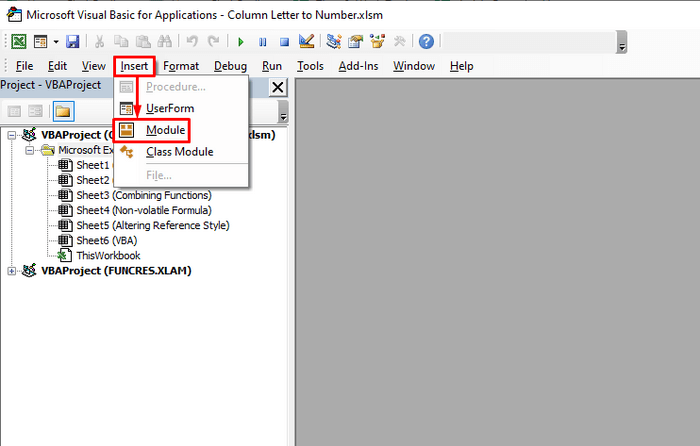
Gav 4:
- Ya çaremîn, Koda VBA ya jêrîn kopî bikin û pê bikin. ew bikeve Modulê .
- Li vir, em ê tîpa stûnê têxin nav XFD ji bo ku hejmara stûna wê bibîne.
3073
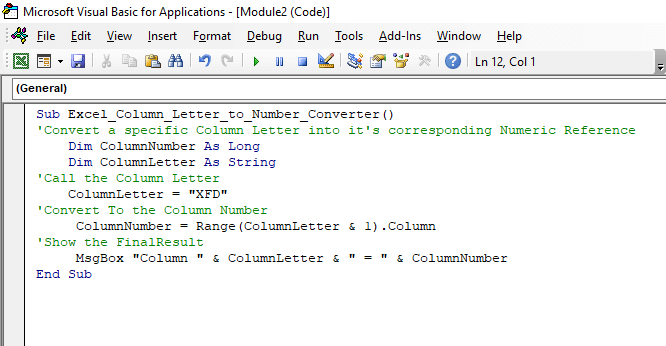
- Piştre koda jorîn hilîne û pêl pê bike bişkojka bilîze ku wê çalak bike.
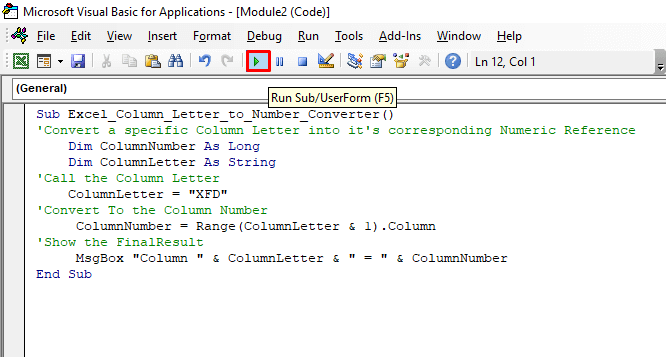
Gavê 5:
- Di dawiyê de, piştî lîstina kodê hûn ê hejmara stûna têkildar ya XFD ku 16384 e binêre.
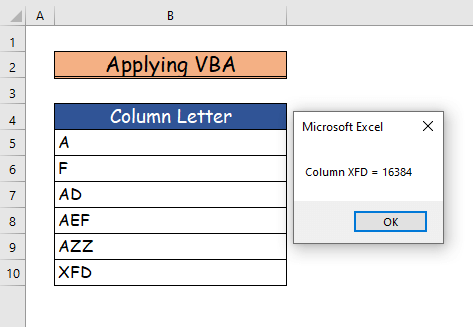
- Hûn dikarin vê kodê ji bo tîpên stûnên din jî bişopînin û jimareya stûna wan ya têkildar bibînin.
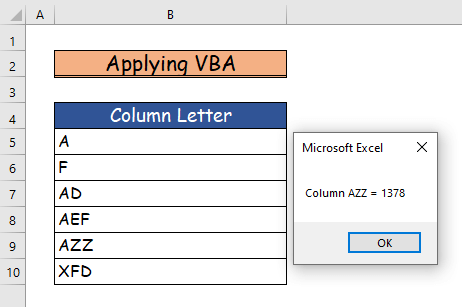
Zêdetir Bixwîne: Excel VBA: Rêzeya Rêz û Jimara Stûnê (3 Nimûne) saz bike
Encam
Ew dawiya vê gotarê ye. Ez hêvî dikim ku hûn vê gotarê kêrhatî bibînin. Piştî xwendina vê gotarê, hûn ê bikaribin bi karanîna yek ji rêbazan veguherînerek stûnek tîpa jimare ya Excel biafirînin. Ji kerema xwe di beşa şîroveyên jêrîn de pirs û pêşniyarên din bi me re parve bikin.

